麥克風在 Google Meet 中無法使用?嘗試這些常見的修復

發現解決 Google Meet 麥克風問題的有效方法,包括音頻設置、驅動程序更新等技巧。

Apple Watch 支援睡眠跟踪,在 watchOS 9 中,Apple 支援睡眠階段,以便更好地了解您的睡眠習慣。然而,許多人提出了 Apple Watch 不追蹤睡眠的問題。如果您受到影響,請繼續閱讀以修復 Apple Watch 上遺失的睡眠數據。
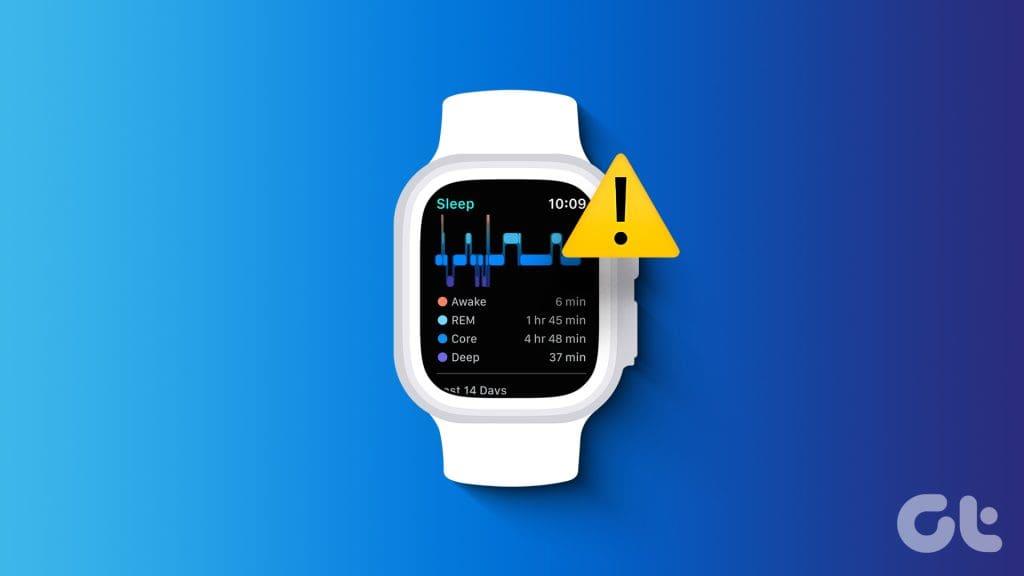
除了顯示即時通知和通話之外,Apple Watch 還可以充當健身追蹤器。它會在後台追蹤您的步數、跑步里程、運動、睡眠和其他健身數據。 Apple Watch 不記錄睡眠可能會讓您感到困惑。讓我們解決問題並更了解您的睡眠模式。
在我們討論高級技巧之前,讓我們先介紹一些基礎知識。您應該啟用睡眠追蹤並重試。
步驟 1:開啟 Apple Watch 上的「設定」並捲動到「睡眠」。
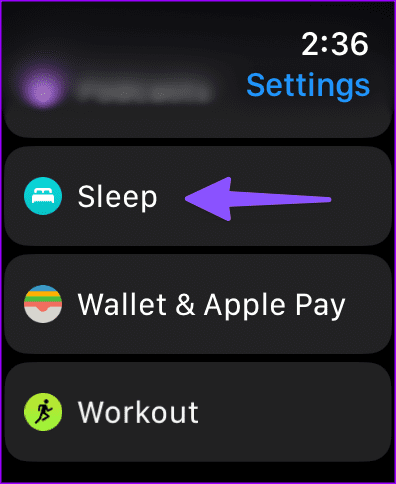
第 2 步:啟用睡眠追蹤開關。
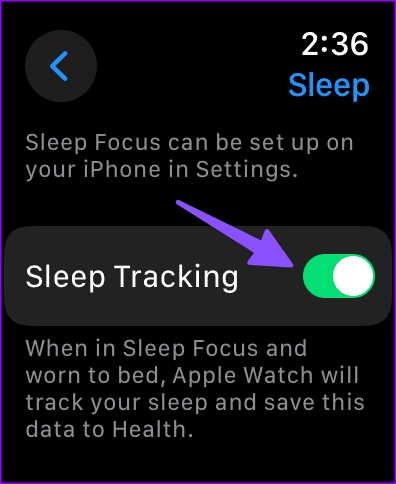
接下來,在 Watch 應用中啟用睡眠追蹤。
第 1 步:開啟 iPhone 上的 Watch 應用程式。
步驟 2:向下捲動以選擇睡眠。
步驟 3:使用 Apple Watch 開關啟用追蹤睡眠。
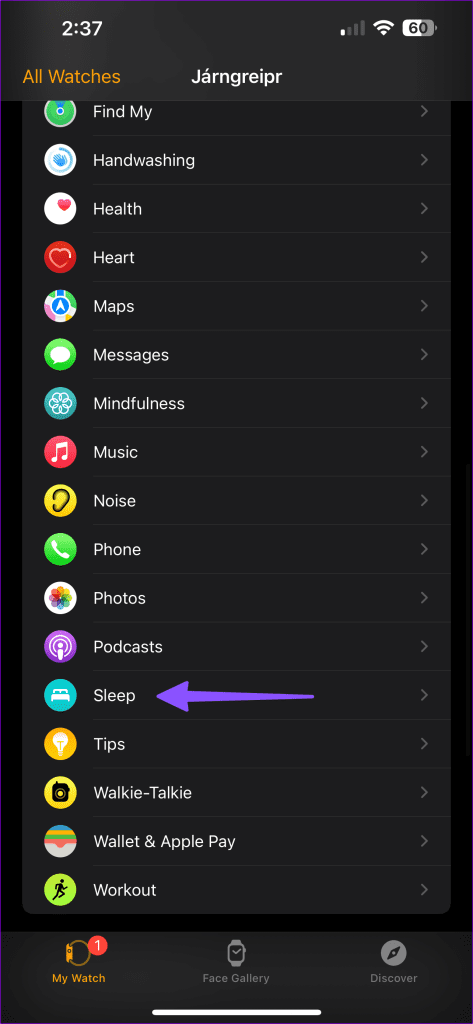
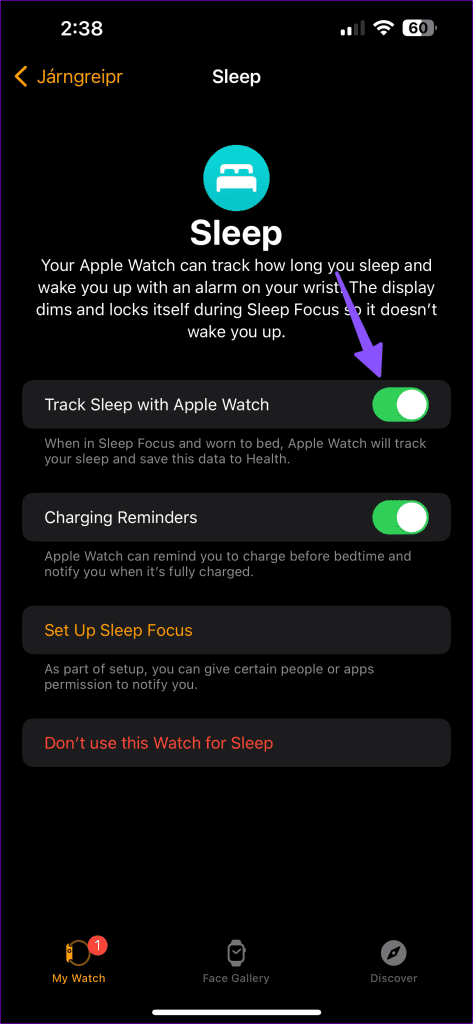
您需要在 iPhone 上的「健康」應用程式中將 Apple Watch 設定為資料來源。
第 1 步:啟動「健康」應用程式並向下捲動至「睡眠」。
第 2 步:選擇「資料來源和存取」。
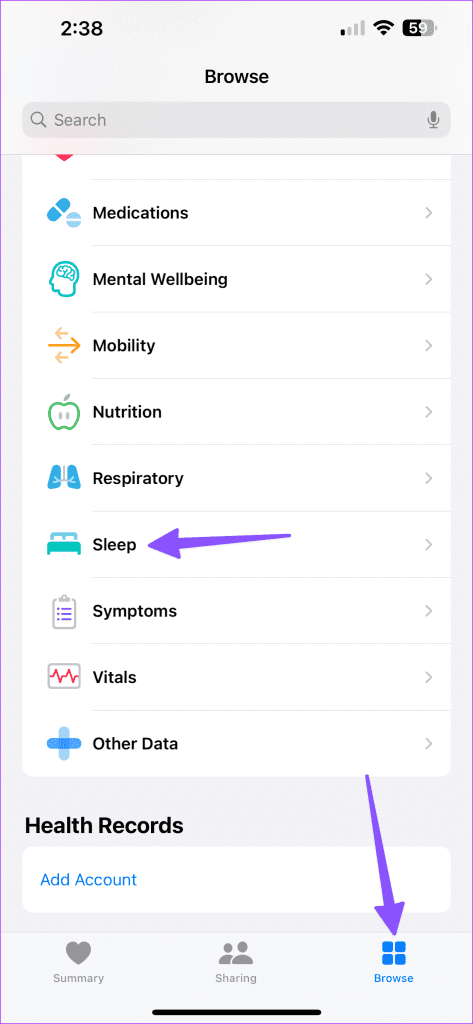
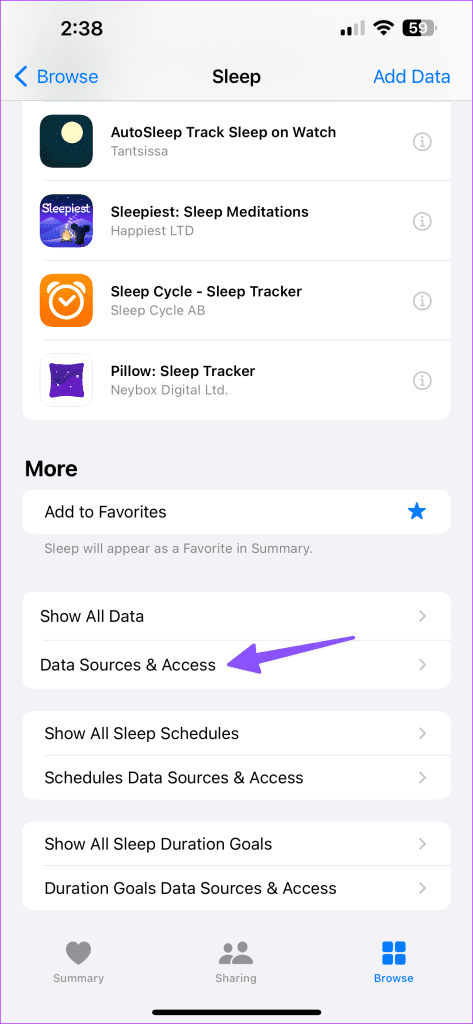
步驟 3:點選編輯並選擇 Apple Watch 作為主要資料來源。
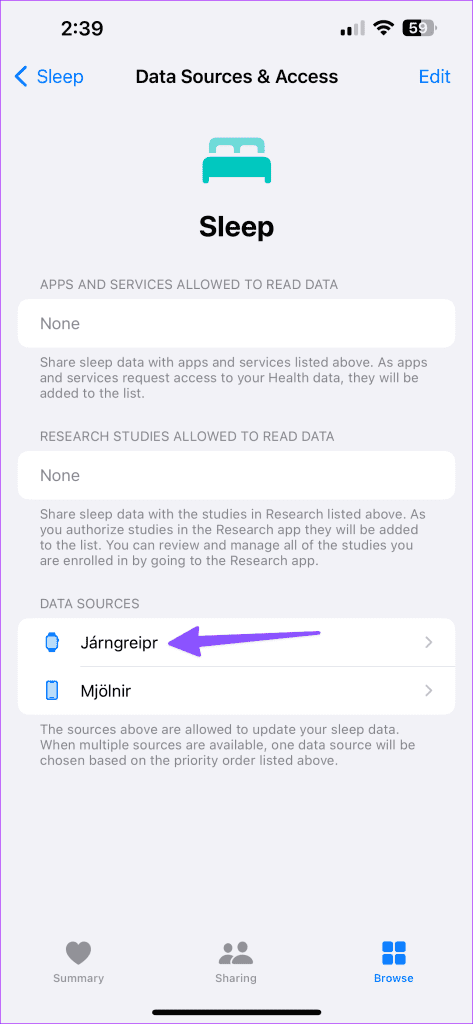
蘋果宣傳 Apple Watch 型號的電池續航力可達一整天。如果您的 Apple Watch 電池續航時間低於 30%,您可能會在夜間追蹤睡眠時遇到問題。在上床睡覺之前,您需要為 Apple Watch 充電。
您需要在 Apple Watch 上啟用手腕偵測才能即時追蹤您的睡眠狀況。
第 1 步:開啟 Apple Watch 上的「設定」。選擇密碼。
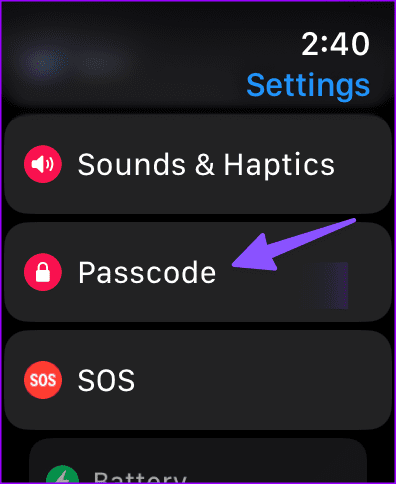
步驟 2:啟用手腕偵測開關。
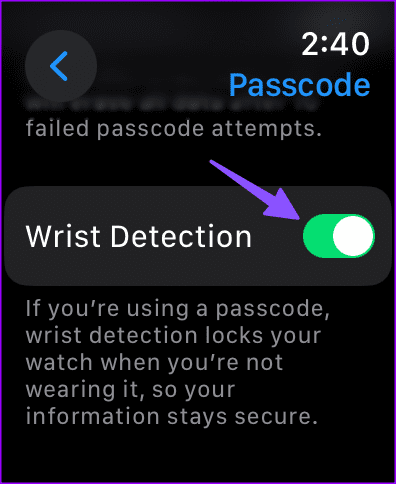
您在 Apple Watch 上使用第三方睡眠追蹤應用程式嗎?它們可能會幹擾本機睡眠應用程式。您應該卸載此類第三方應用程式並重試。
第 1 步:開啟 iPhone 上的 Watch 應用程式。轉到我的手錶選項卡。
第 2 步:找到任何第三方睡眠追蹤應用程式。點擊它。
步驟 3:停用「在 Apple Watch 上顯示應用程式」開關。
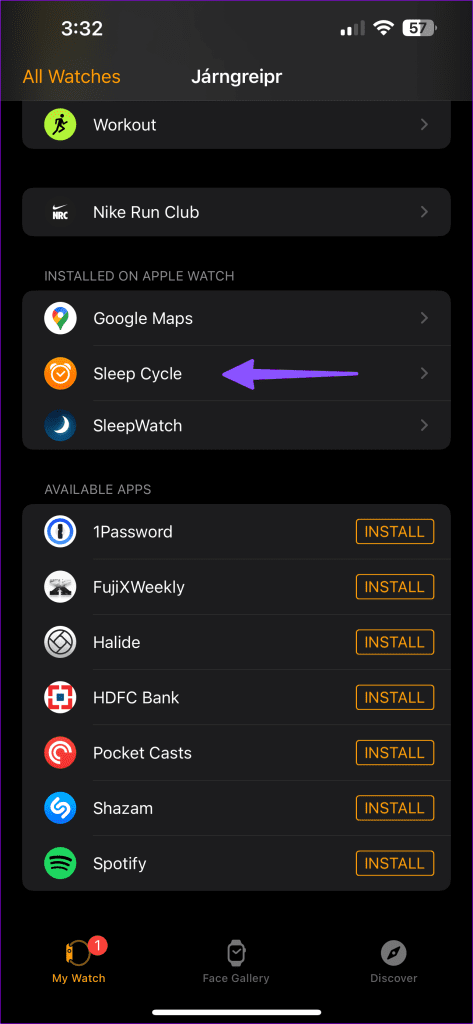
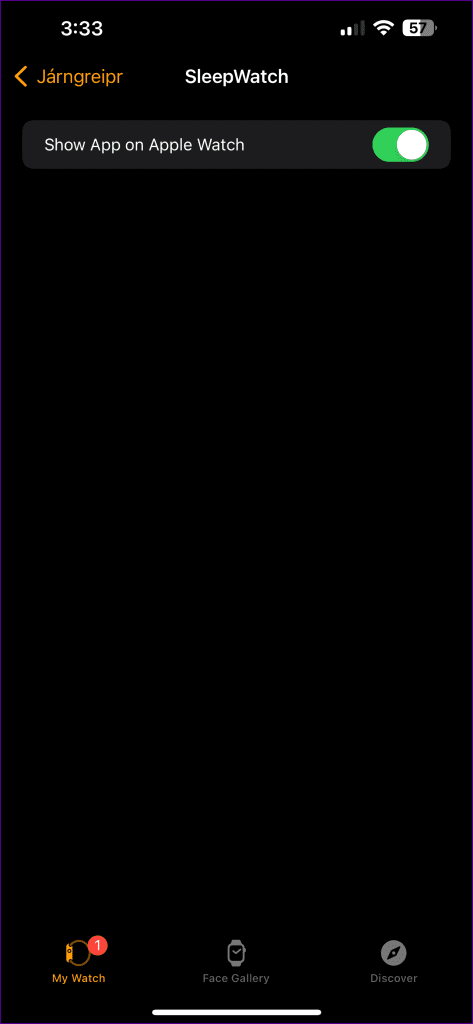
這個技巧對很多人來說都有效,值得一試。您需要在 Apple Watch 上停用 DND 並啟用「睡眠焦點」。
步驟 1:開啟 Apple Watch 上的控制中心。啟用睡眠焦點。
步驟 2:啟動 iPhone 上的「設定」並選擇「焦點」。
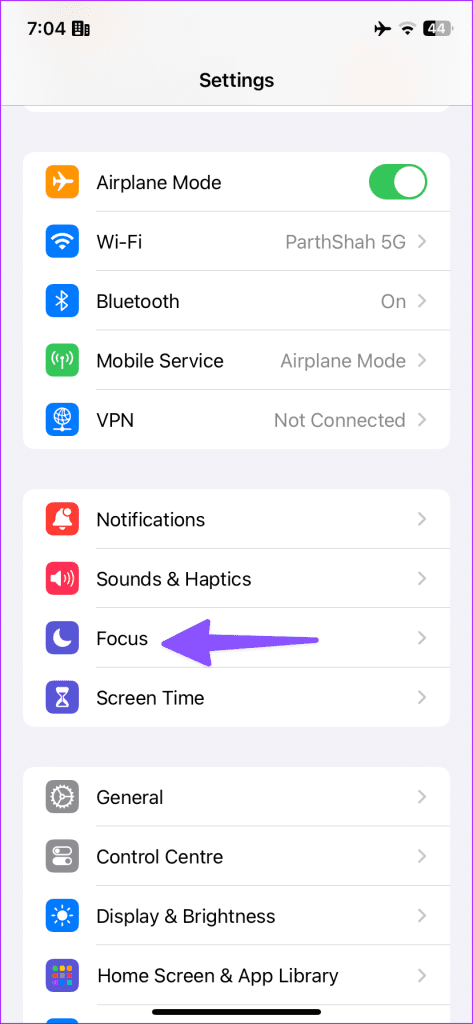
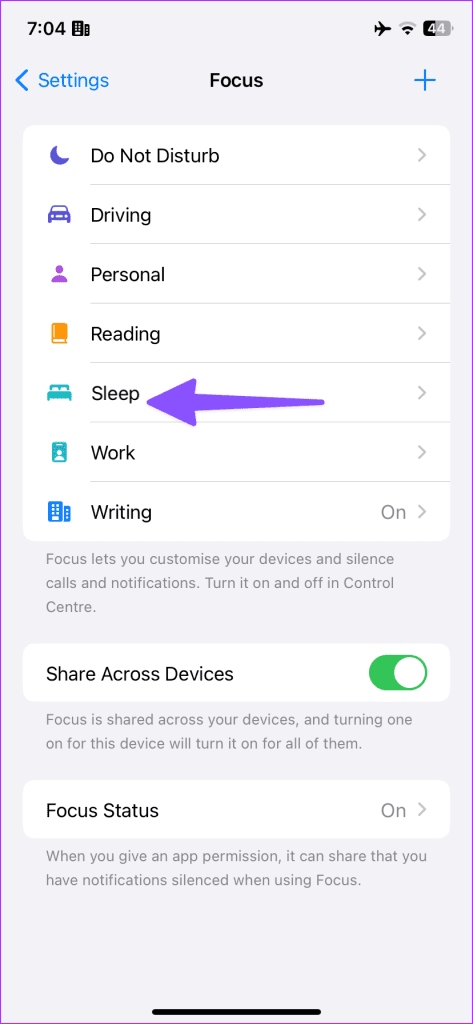
步驟 3:點選「睡眠」並選擇「睡眠時間表」。
步驟 4:啟用時間表開關並檢查您的睡眠時間表。
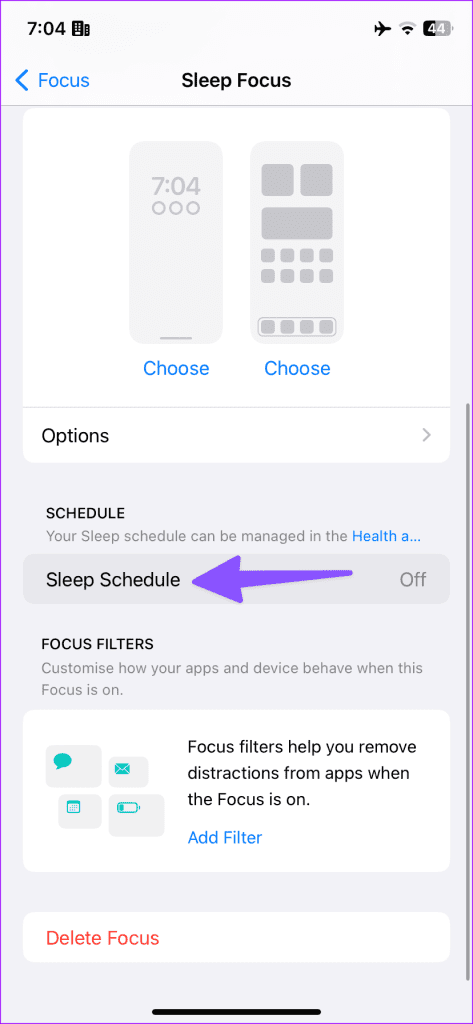
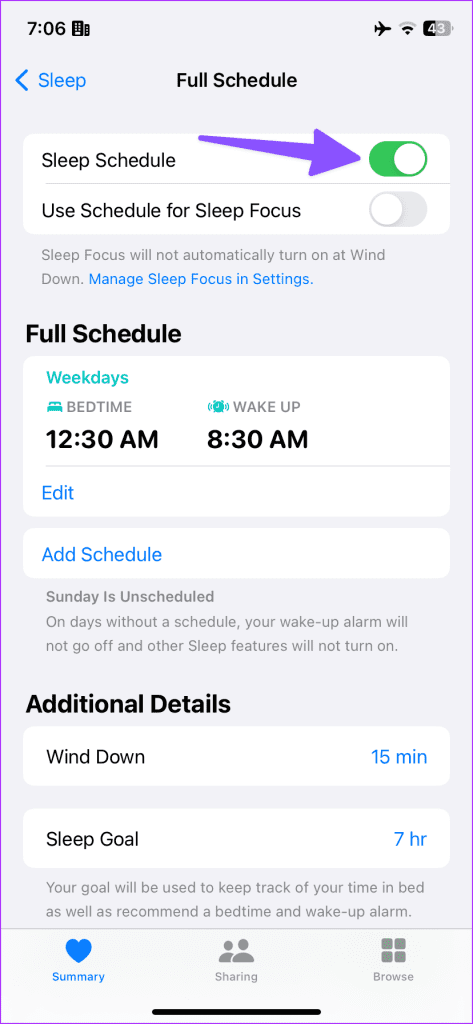
有時,混亂的睡眠時間表也會妨礙正確追蹤您的睡眠。因此,您可以刪除目前的睡眠時間表並重新新增。
第 1 步:啟動「健康」應用程式並前往「瀏覽」功能表。
步驟 2:選擇睡眠。
步驟 3:點選完整時間表和選項。
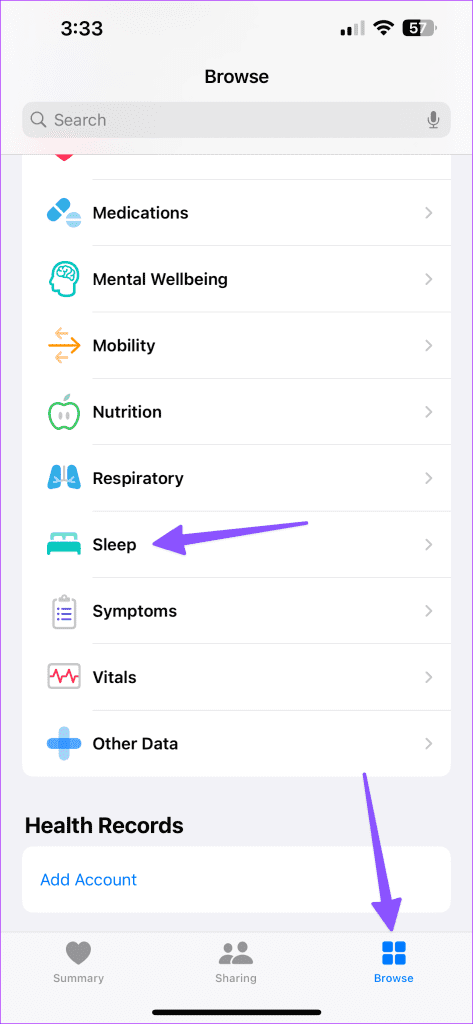
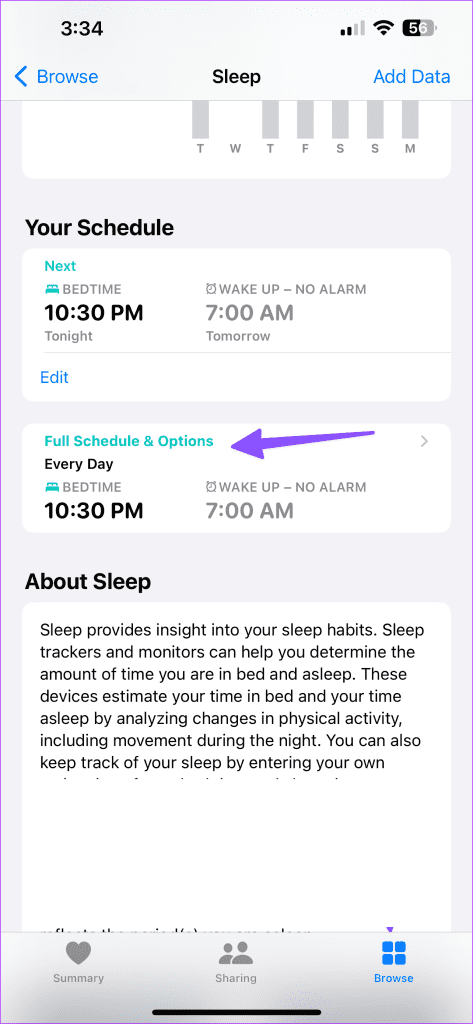
步驟 4:點選編輯並選擇刪除計畫。
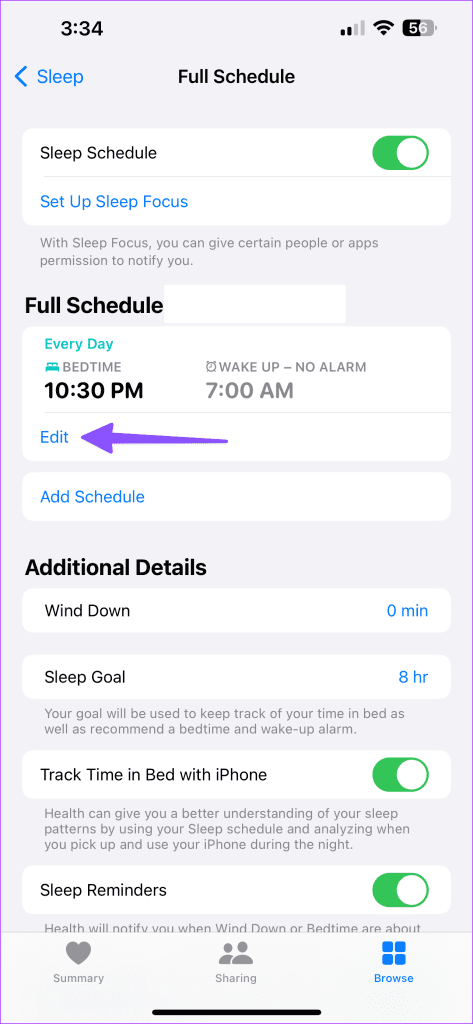
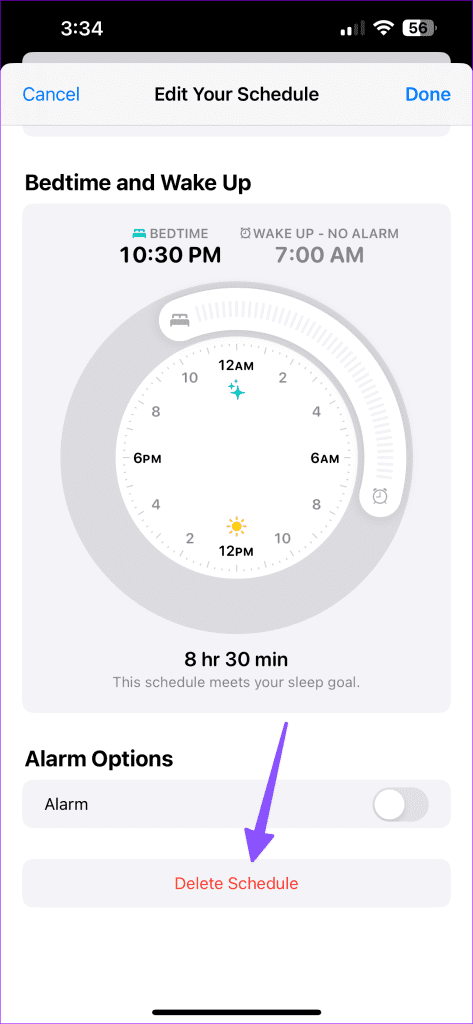
步驟 5:返回上一畫面並點選新增行程。
步驟 6:新增您的就寢時間表並選擇您的活躍日期。點擊新增。
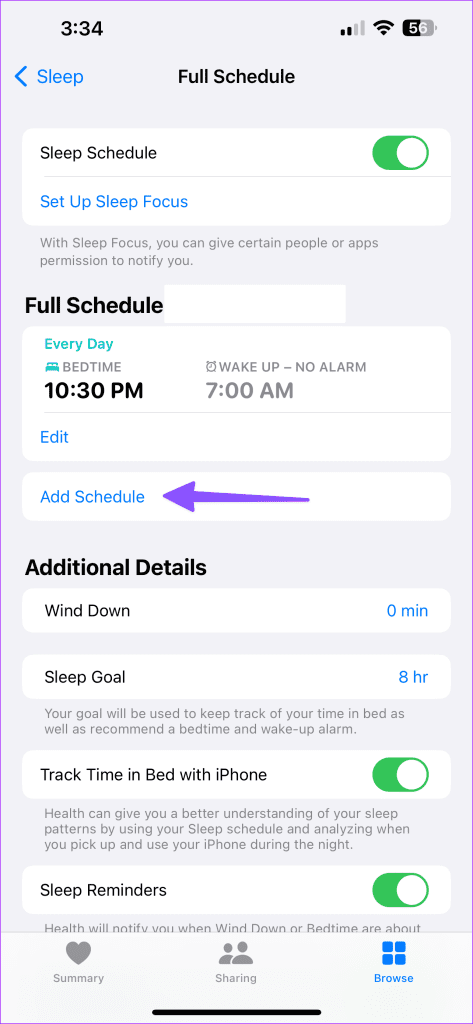
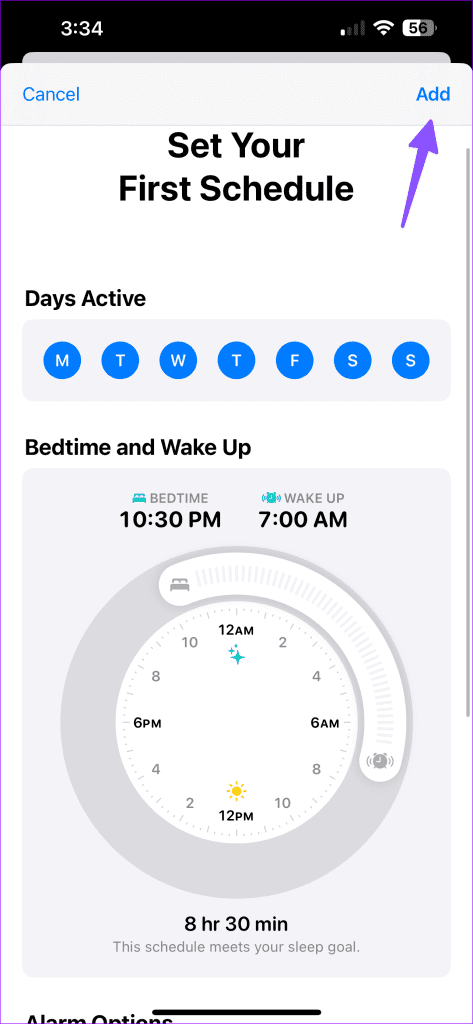
步驟 7:輕點 Apple Watch 應用程式中的「管理睡眠」。
步驟 8:使用 Apple Watch 開關啟用追蹤睡眠。您也可以開啟充電提醒。
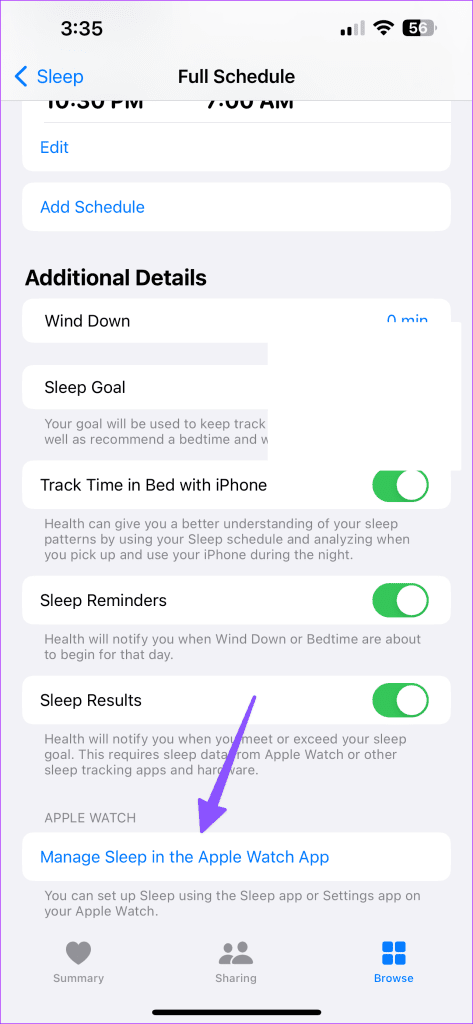
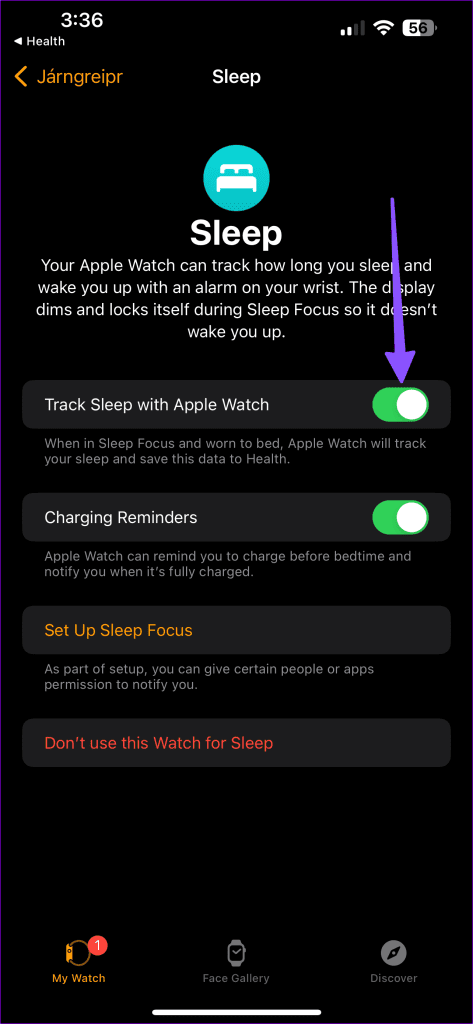
您可以啟用其他選項,例如睡眠提醒、睡眠結果、使用 iPhone 追蹤床上時間等。
您可以重置 Apple Watch 的校準數據,然後重試。
第 1 步:開啟 Apple Watch 應用程式。
步驟 2:捲動到「我的手錶」標籤。選擇隱私。
第 3 步:點擊「重設健身校準數據」並確認您的決定。
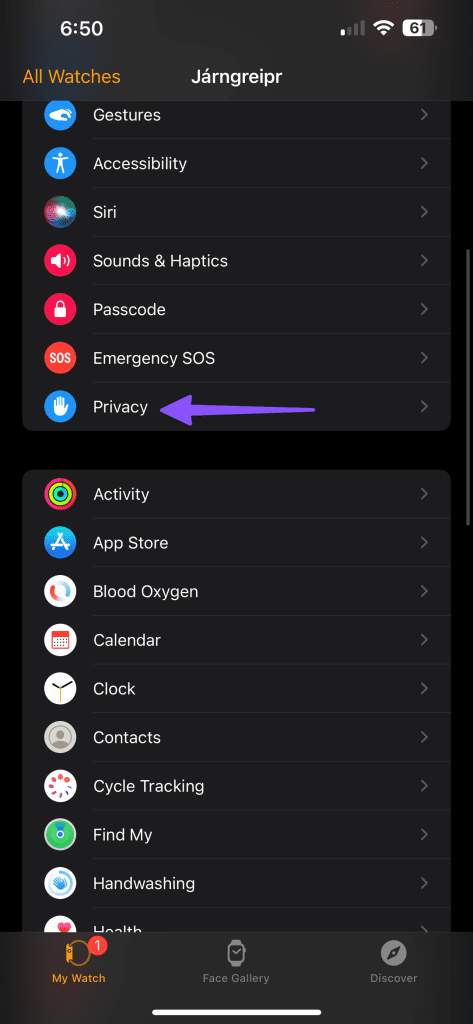
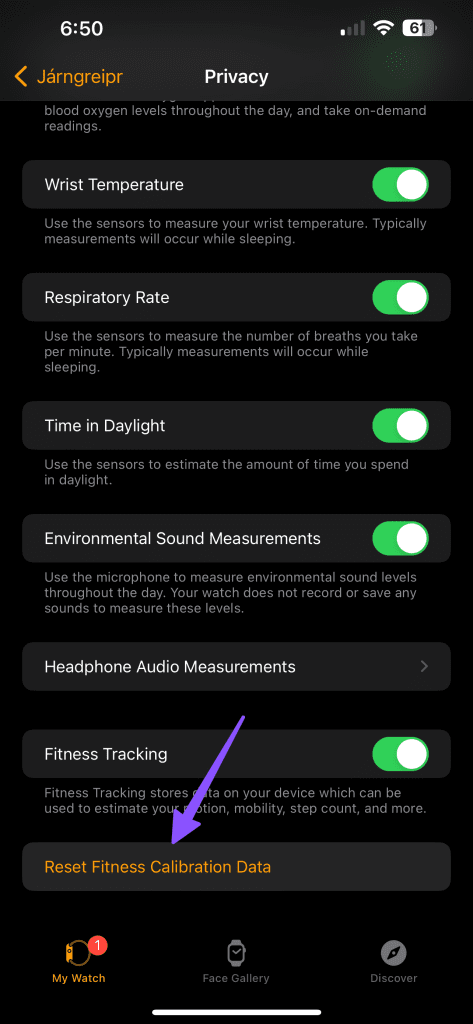
追蹤床上時間功能會根據您在夜間拿起 iPhone 的頻率來分析您的睡眠模式。您需要關閉追蹤床上時間功能並重試。
步驟 1:前往「健康」應用程式中的「完整時間表和選項」選單(檢查上述步驟)。
步驟 2:滾動到“其他詳細資訊”,然後使用 iPhone 開關關閉“追蹤床上時間”。
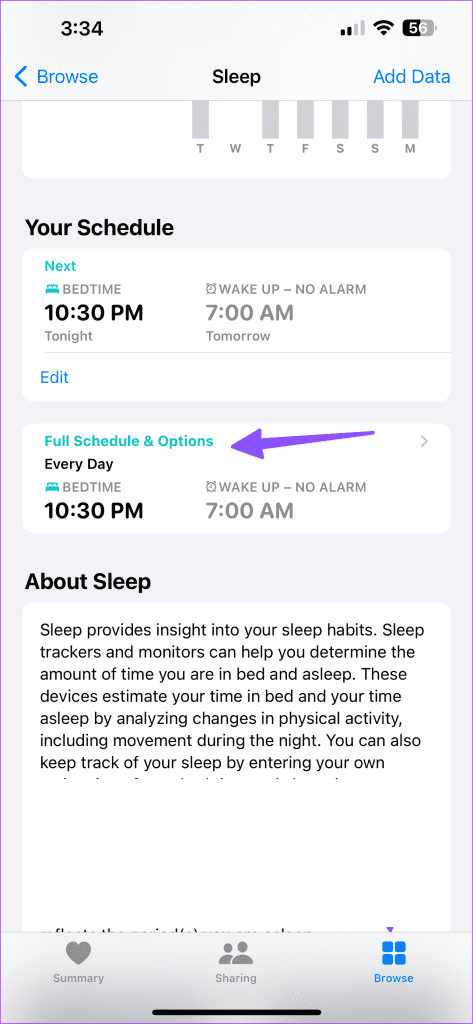
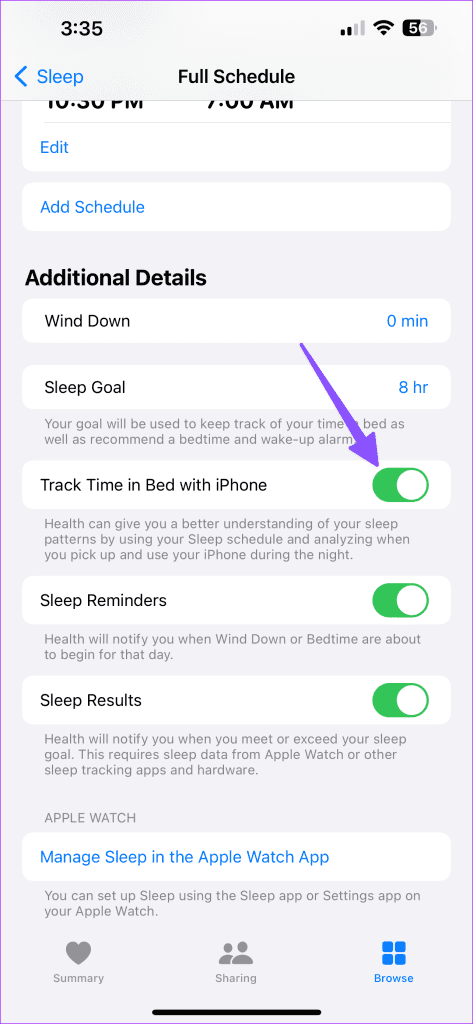
您應該取消 Apple Watch 的配對,將其與 iPhone 重新配對,然後開始追蹤準確的睡眠數據。
第 1 步:將 Apple Watch 放在 iPhone 旁邊。打開選擇“所有手錶”上的手錶應用程式。
步驟 2:選擇 Apple Watch 旁邊的資訊按鈕,然後點擊「取消配對 Apple Watch」。
步驟 3:確認您的決定並輸入您的 Apple ID 和密碼。
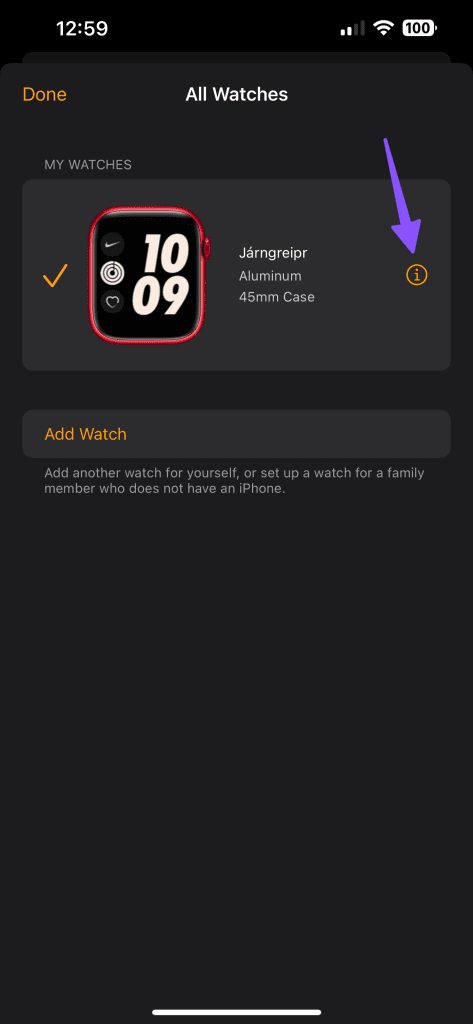
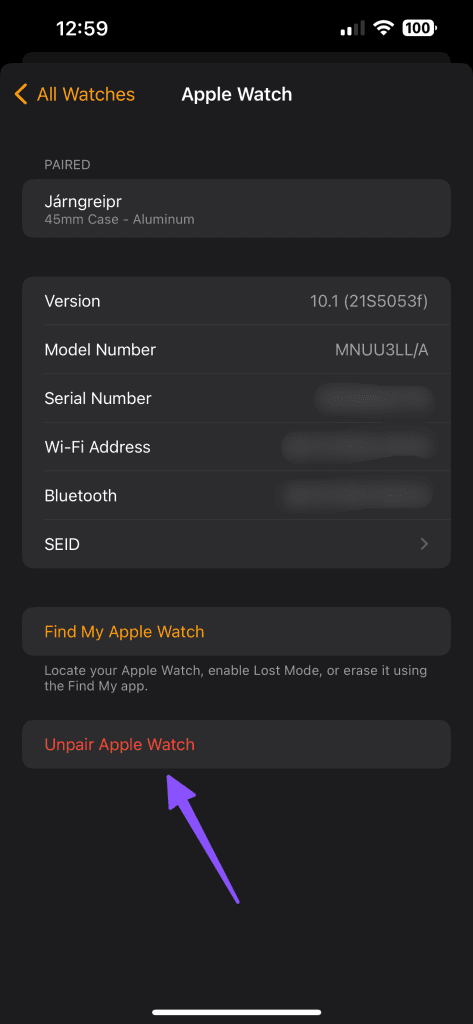
打開 Apple Watch 並將其放在 iPhone 旁邊以開始設定。
有缺陷的 iOS 或 watchOS 版本可能會阻止您的 Apple Watch 追蹤睡眠。您應該下載最新的 iOS 和 watchOS 更新,然後再試一次。
第 1 步:開啟 iPhone 上的「設定」並捲動至「常規」。
步驟 2:點擊「軟體更新」並下載最新的 iOS 版本。
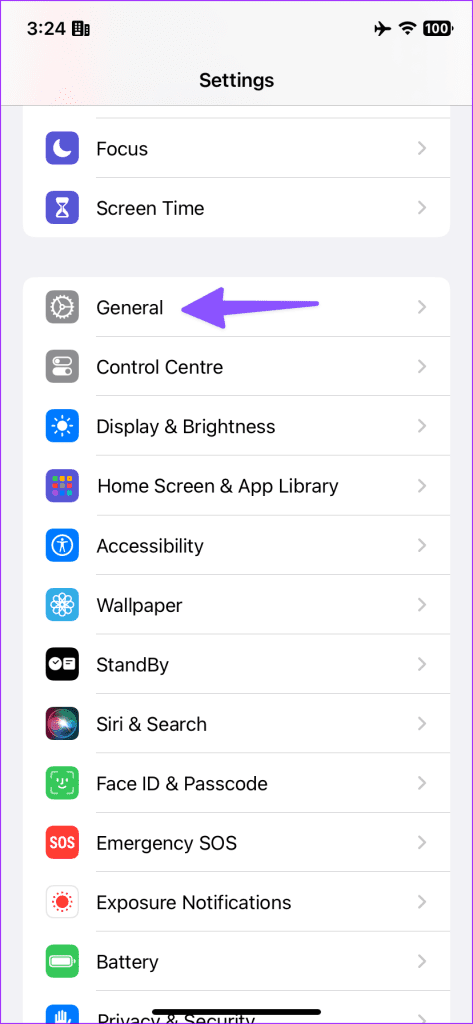
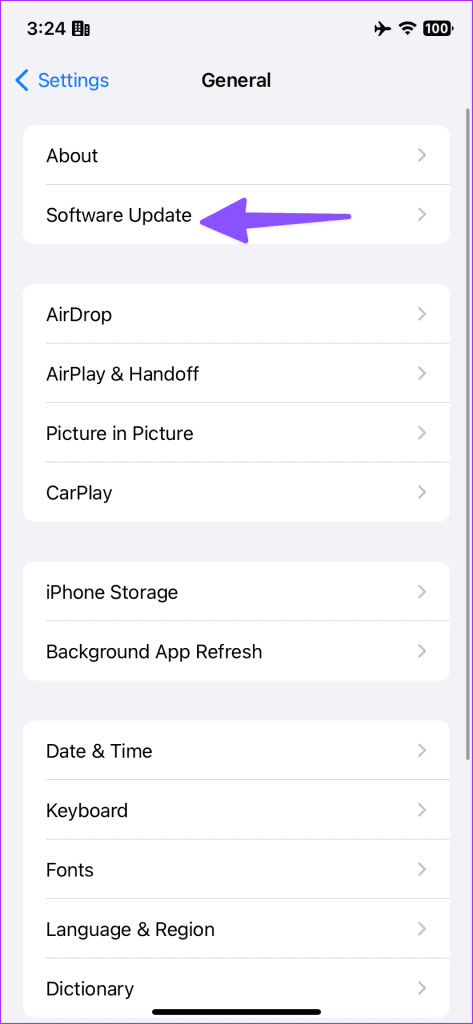
同樣,前往 Apple Watch 設定中的常規選單並下載最新的 watchOS 版本。
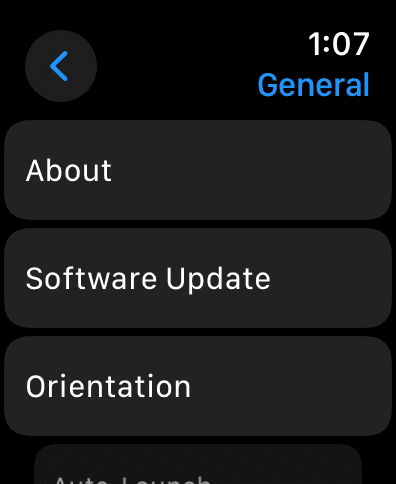
對某些用戶來說,Apple Watch 不記錄睡眠違反了使用蘋果穿戴裝置的目的。哪種技巧對你有用?在下面的評論中分享您的發現。
發現解決 Google Meet 麥克風問題的有效方法,包括音頻設置、驅動程序更新等技巧。
在 Twitter 上發送訊息時出現訊息發送失敗或類似錯誤?了解如何修復 X (Twitter) 訊息發送失敗的問題。
無法使用手腕檢測功能?以下是解決 Apple Watch 手腕偵測不起作用問題的 9 種方法。
解決 Twitter 上「出錯了,重試」錯誤的最佳方法,提升用戶體驗。
如果您無法在瀏覽器中登入 Google 帳戶,請嘗試這些故障排除提示以立即重新取得存取權限。
借助 Google Meet 等視頻會議工具,您可以在電視上召開會議,提升遠程工作的體驗。
為了讓您的對話更加安全,您可以按照以下步驟在行動裝置和桌面裝置上為 Instagram 聊天啟用端對端加密。
了解如何檢查您的 Dropbox 安全設定有助於確保您的帳戶免受惡意攻擊。
YouTube TV 為我們提供了許多堅持使用的理由,因為它融合了直播電視、點播視頻和 DVR 功能。讓我們探索一些最好的 YouTube 電視提示和技巧。
您的三星手機沒有收到任何通知?嘗試這些提示來修復通知在您的 Samsung Galaxy 手機上不起作用的問題。








